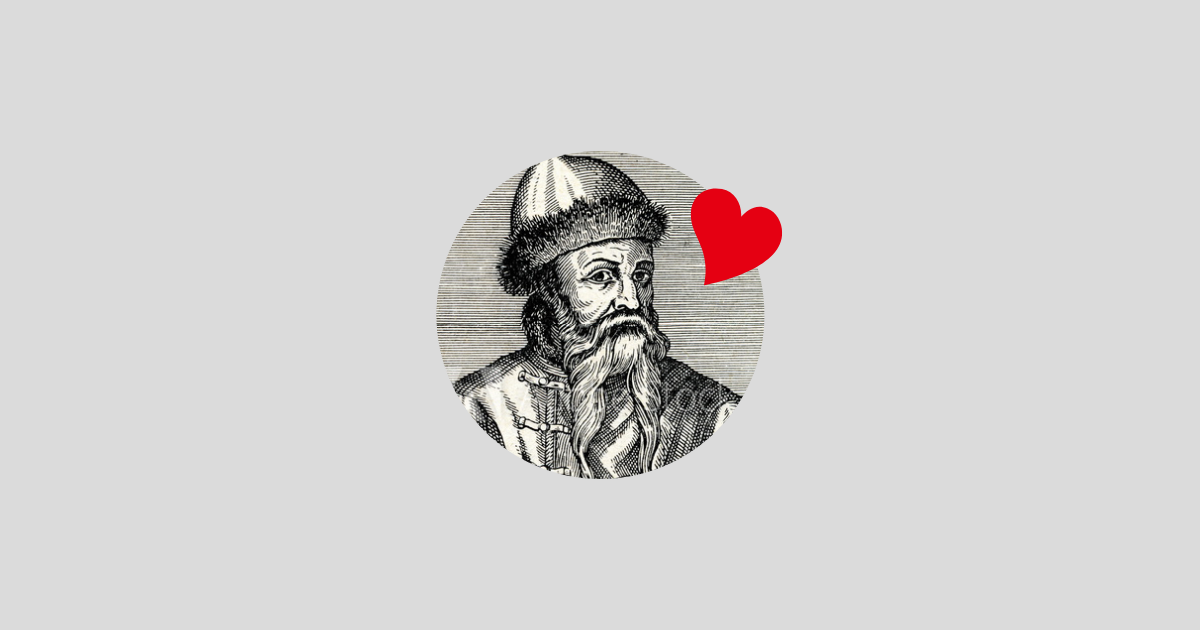デフォルトでは、ブロックエディターは幅広や全幅には対応していません。
サイトでよく見る、「全幅背景がついたコンテンツ」が、グループブロックの登場によりとてもやりやすくなったので、ぜひとも幅広・全幅は使えるようにしたいですね。
テーマ側で設定が必要
幅広・全幅の対応はテーマの設定が必要です。functions.php に以下の設定を追記します。
add_theme_support( 'align-wide' );なお、add_theme_supportはafter_setup_theme、もしくはinitの関数内で使用する必要があります。今使用しているテーマが自作の場合は上記の関数内に入れて、テーマディレクトリのテーマなどを使用している場合は、子テーマを作って、子テーマ内のfunctions.phpに以下のように記入しましょう。
if ( ! function_exists( 'gutenberg_docs_theme_setup' ) ) {
function gutenberg_docs_theme_setup() {
add_theme_support( 'align-wide' );
}
}
add_action( 'after_setup_theme', 'gutenberg_docs_theme_setup' );どうして子テーマにするの?
配布されているテーマは、アップデートをすると自分で修正した内容が上書きで消えてしまいます!
せっかく書いたのに…というかなしい気持ちにならないように、上書きされない「子テーマ」の状態で置いておきましょう。
幅広の場合は.alignwide、全幅には.alignfullというクラスが対象のブロックに追加されます。
なお、このテーマ設定の追加だけではクラスがつくだけで、CSSは自分で準備する必要があります。この追加するCSSは先述した子テーマで作るか、[外観]→[カスタマイズ]→[追加CSS]で追加しましょう。
幅広・全幅が使えるブロック
幅広・全幅はすべてのブロックで使用できるわけではありません。
使用できるブロックは以下のとおりです。
一般ブロック
- 画像
- ギャラリー
- 音声
- カバー
- 動画
- ファイル
フォーマット
- 表
- プルクオート
レイアウト要素
- グループ
- カラム
- メディアと文章
ウィジェット
- アーカイブ
- カレンダー
- カテゴリー
- 最新の記事
- 最新のコメント
- RSS
- 検索
- タグクラウド
埋め込み
すべて対応
共通のCSSは.alignwide、.alignfullそれぞれに作っておいて、個別に調整をするのが一番効率がいいのかなと思います。
.alignwide {
~~~
}
.wp-block-group.alignwide {
~~~
}といった具合でしょうか。
参考までに、TwentyTwentyというテーマの中ではかなり細かく.alignwideや.alignfullが設定されていました。
https://github.com/WordPress/twentytwenty/blob/master/style.css
幅広や全幅に対応することで、より表現の幅も広がるので、ぜひトライしてみてください。